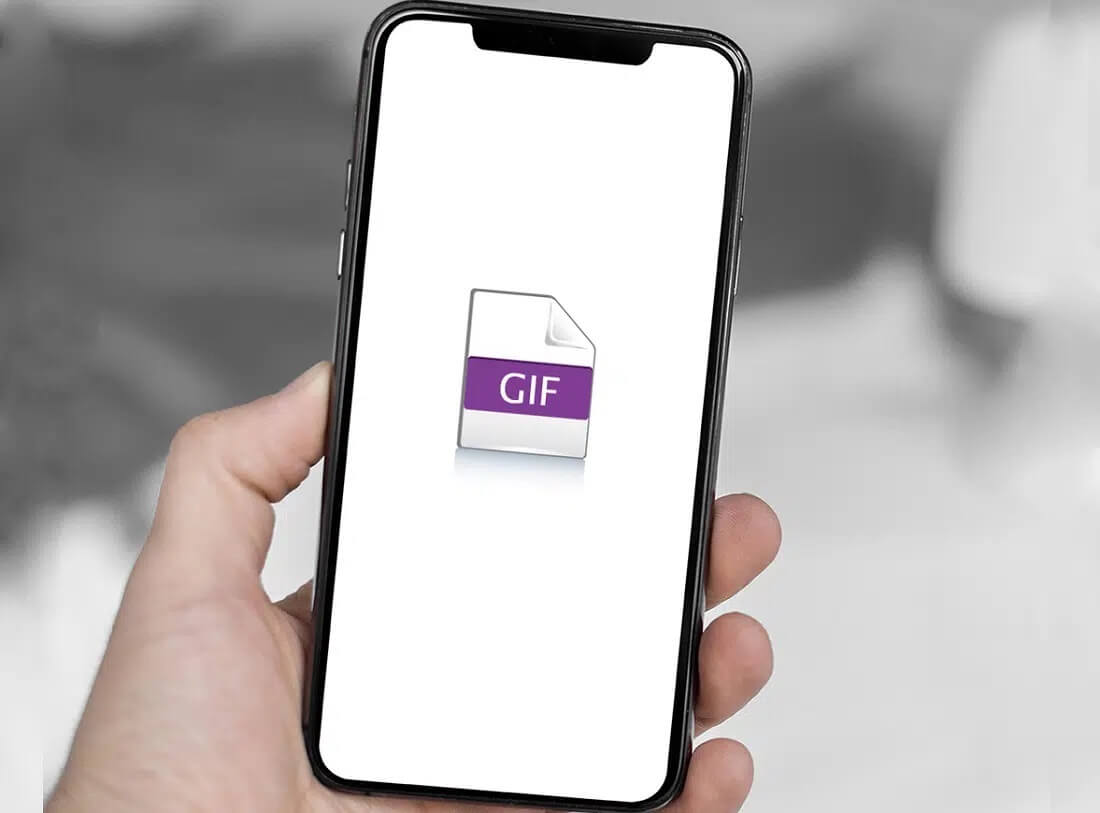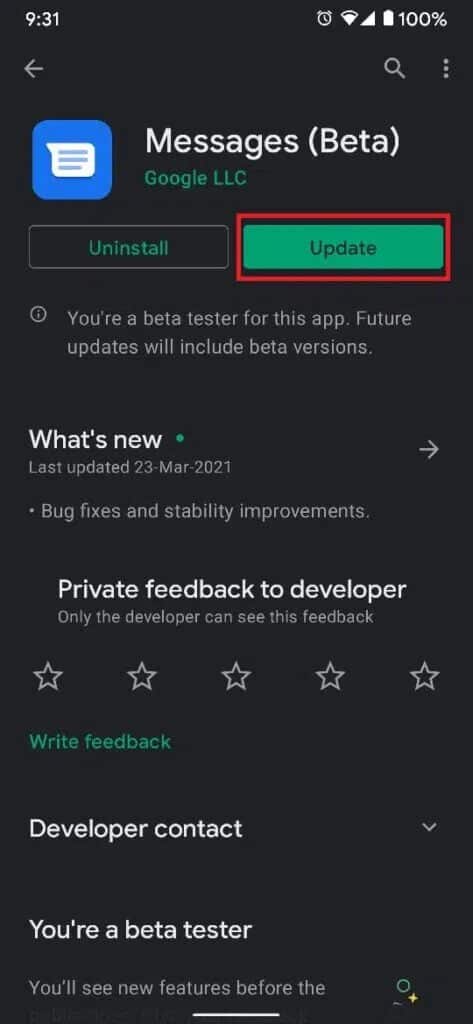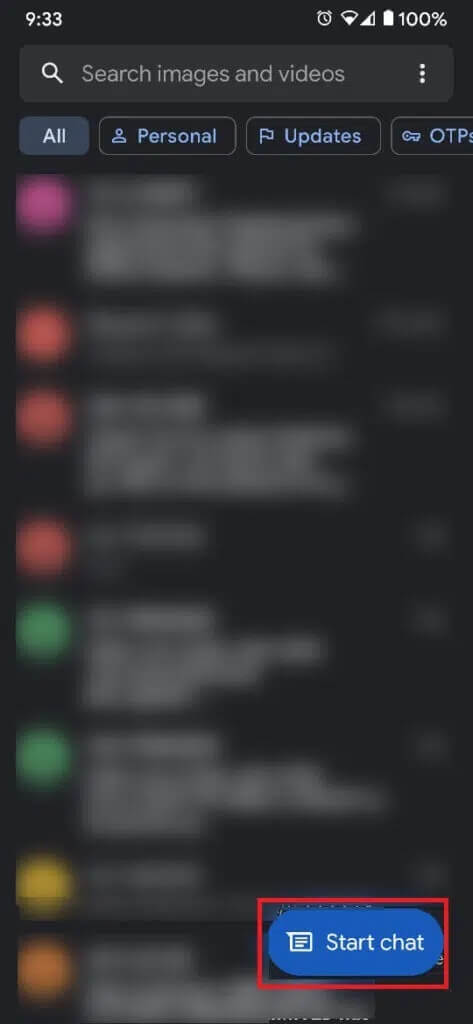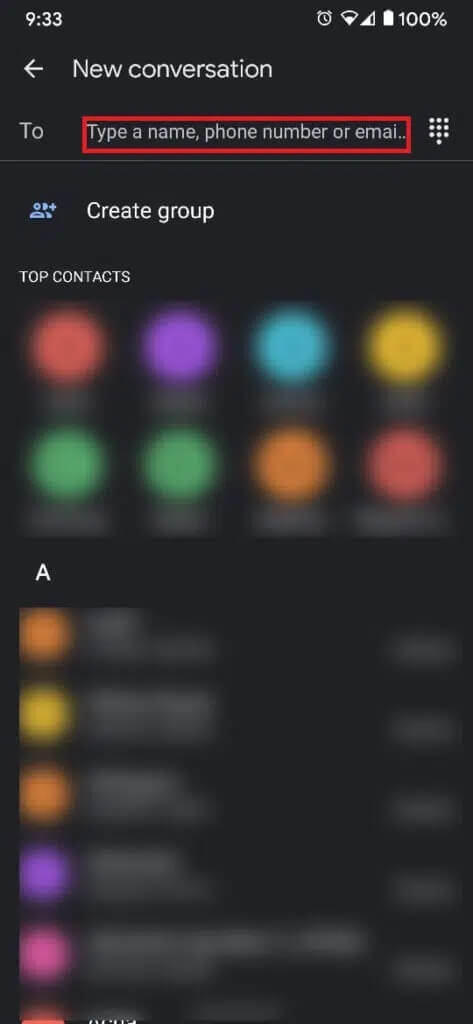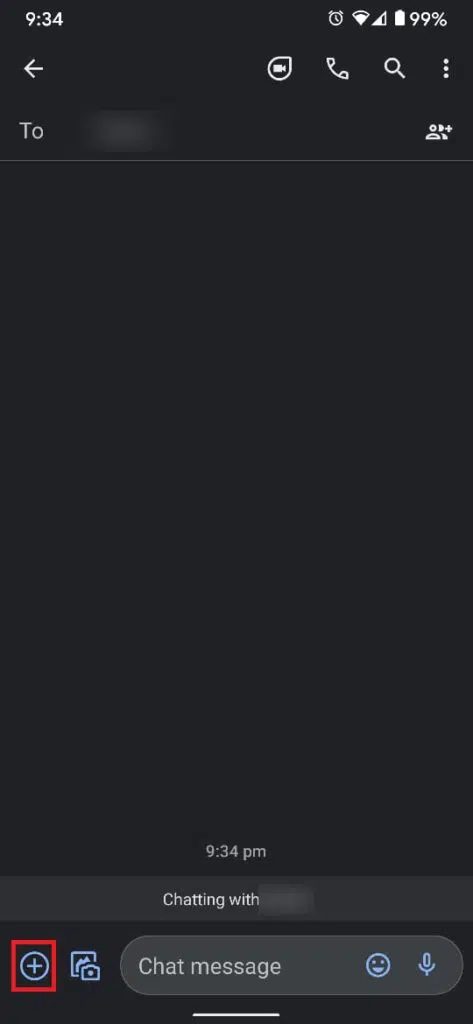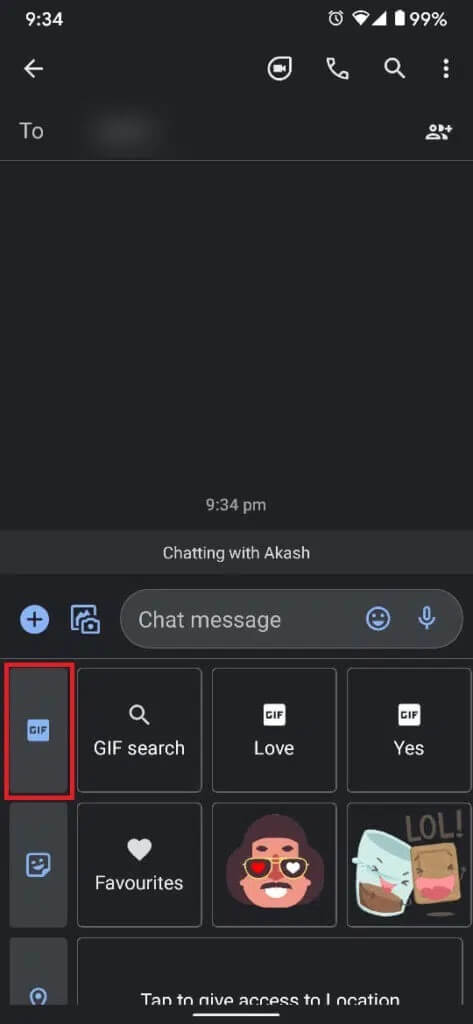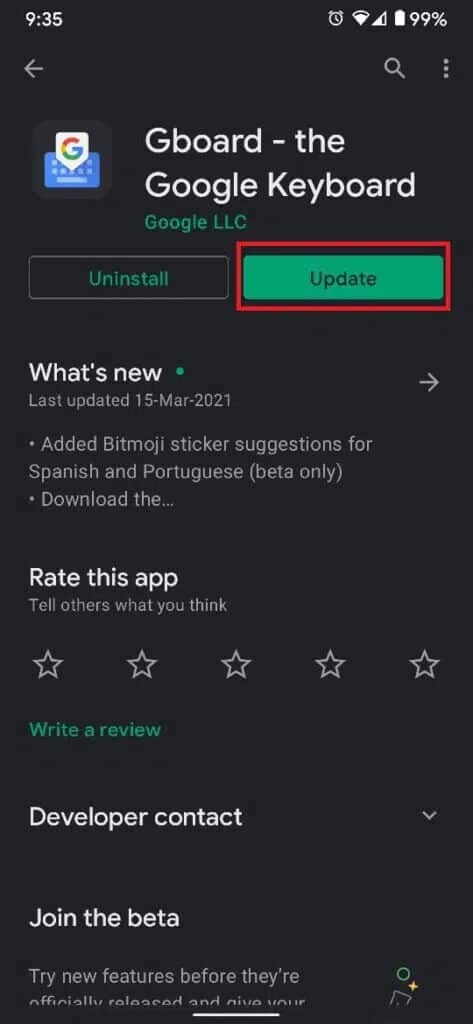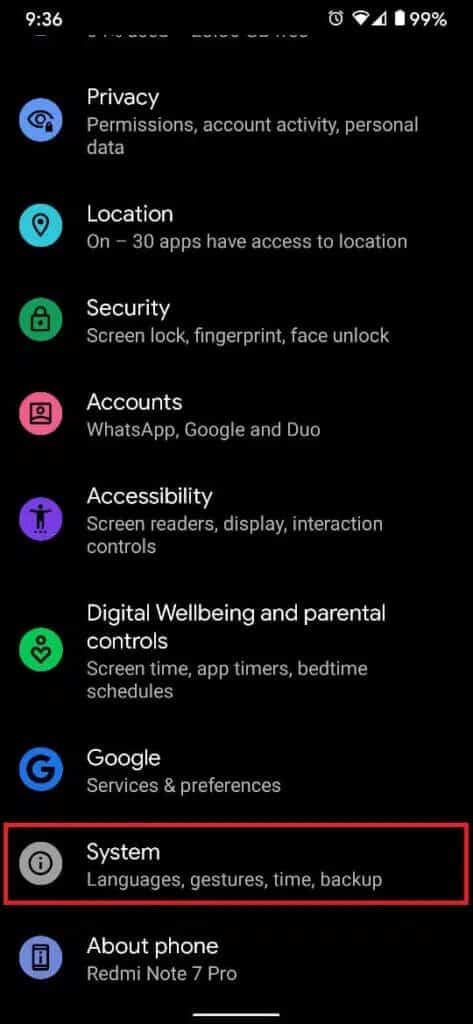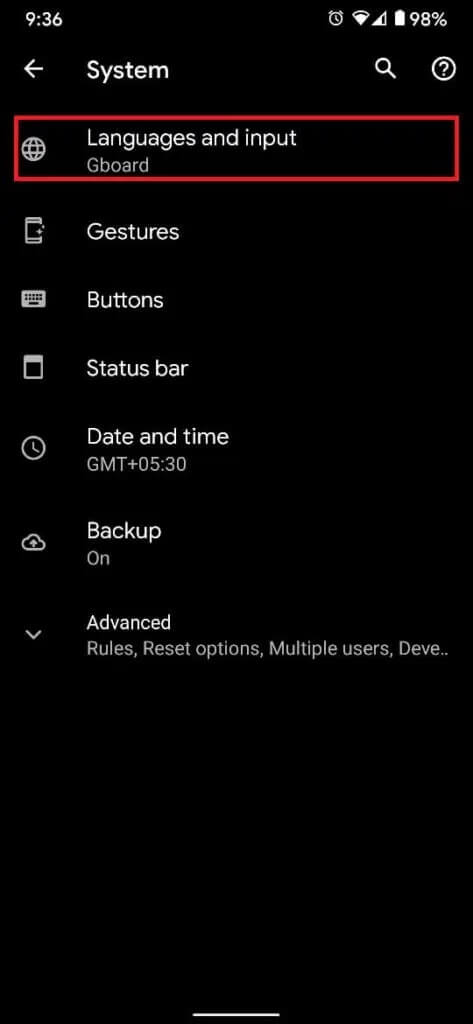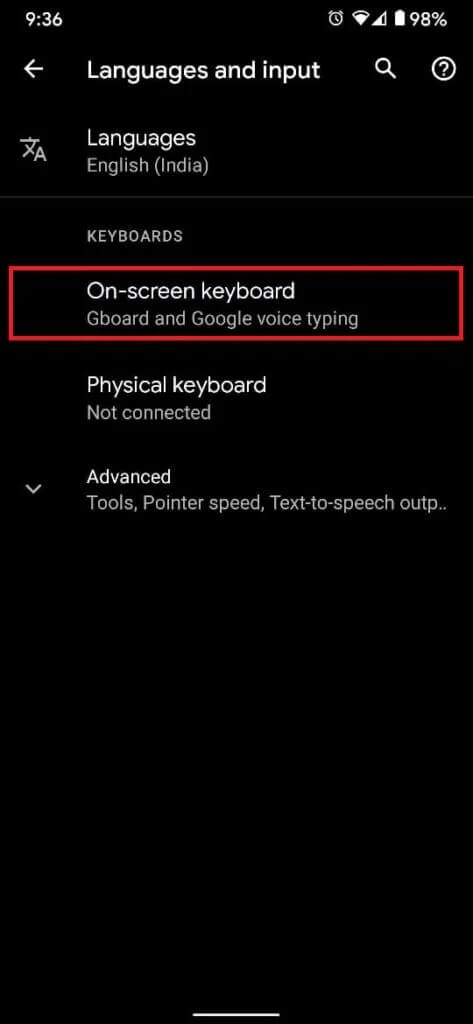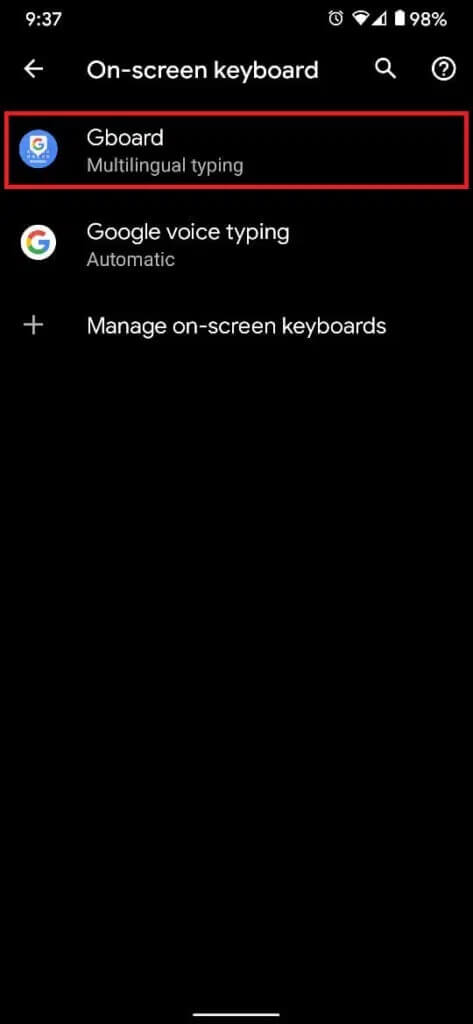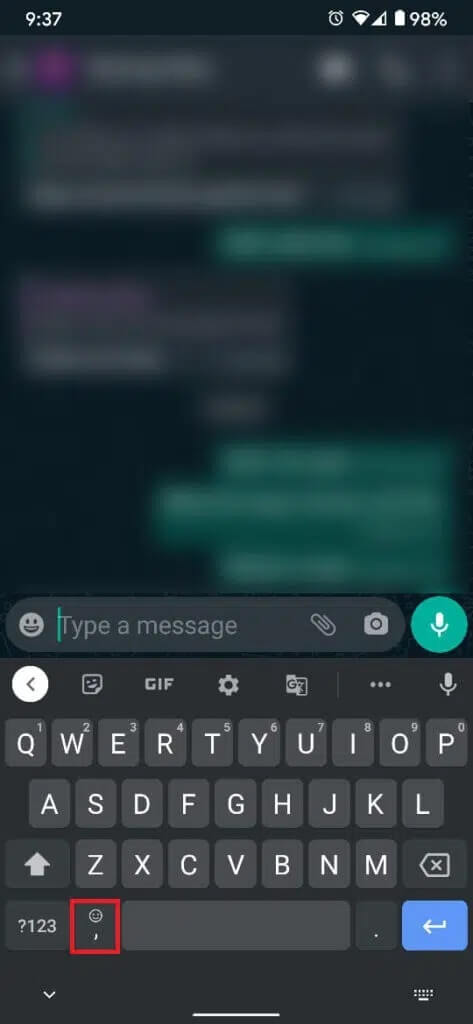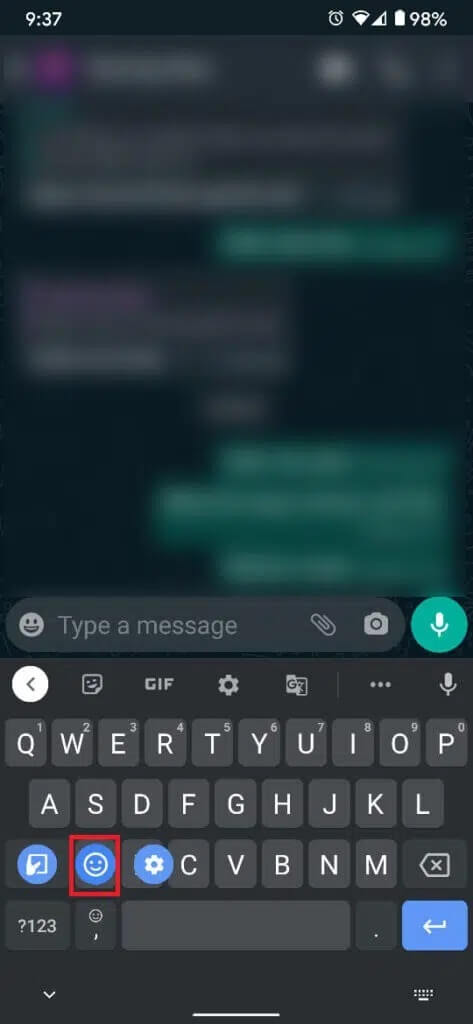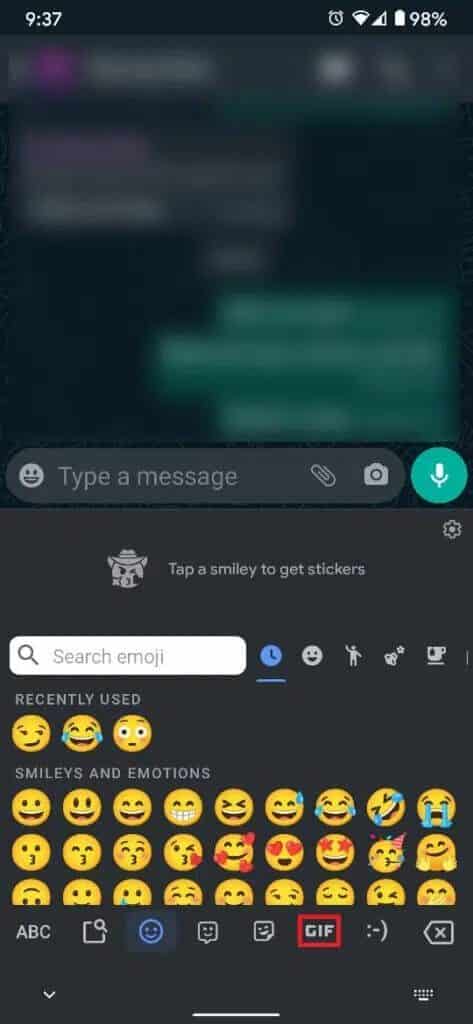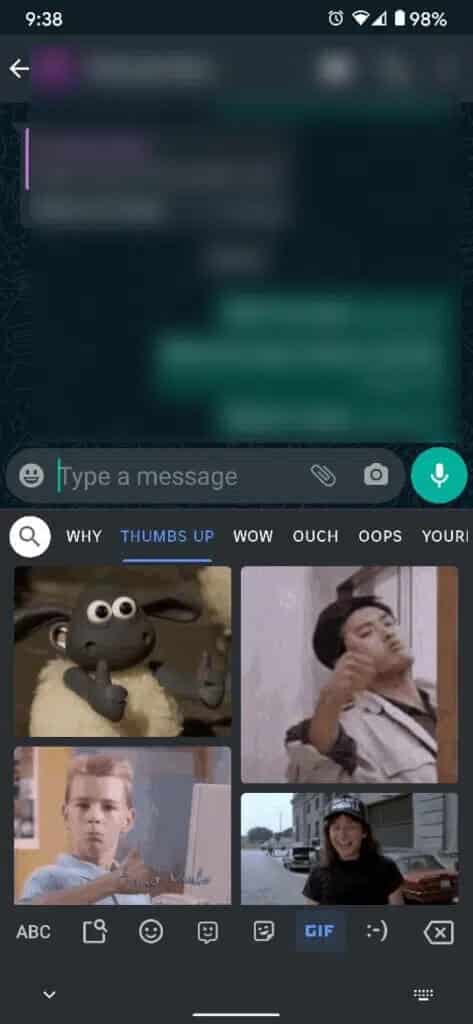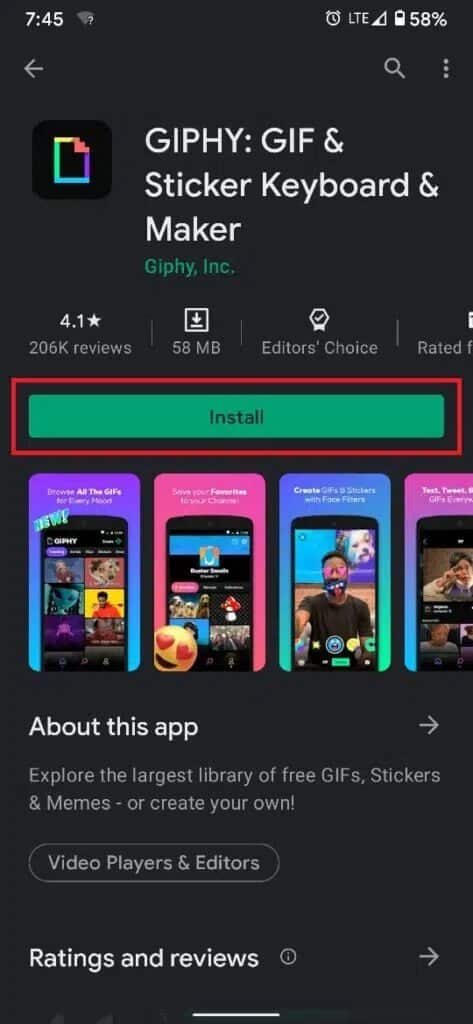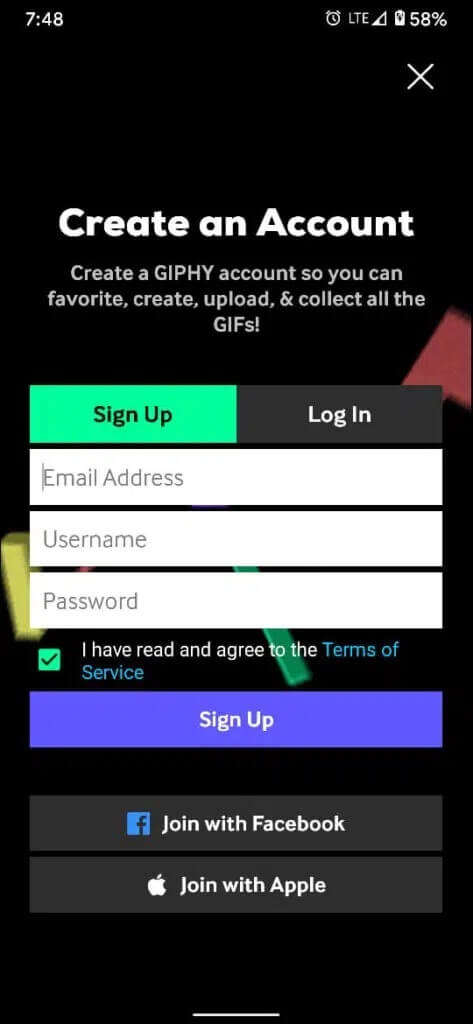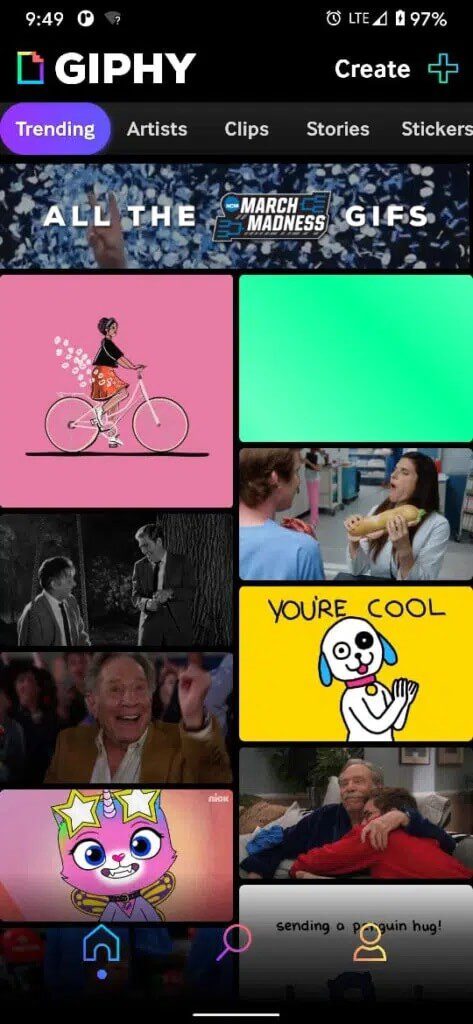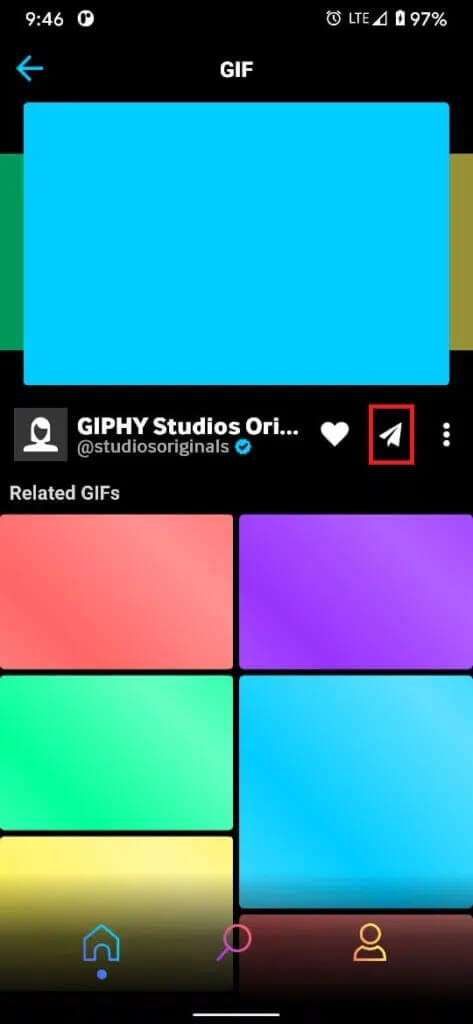So senden Sie GIFs auf Android
GIFs Es ist die neueste Entwicklung in der Welt der Textnachrichten. Kleine Videos mit lustigen Botschaften machen im Internet großen Spaß und scheinen allen Spaß zu machen. Wäre ich Sie möchten auch eine lustige Fahrt haben Und um das Versenden von SMS noch interessanter zu gestalten, erfahren Sie hier, wie Sie GIFs auf Android senden.
So senden Sie GIFs auf Android
Was sind GIFs? Wie schreibt man ein GIF in eine Textnachricht?
GIF steht für Graphics Interchange Format und besteht aus einer Gruppe von Bildern, die zu einem kurzen Video kombiniert werden. GIFs haben keinen Ton und sind meist nur wenige Sekunden lang. Diese kurzen Clips stammen im Allgemeinen aus beliebten Filmen und Fernsehsendungen. Dieser Humor bereichert allgemeine Gespräche und macht sie interessanter. GIFs werden immer beliebter und mit den unten genannten Methoden können Sie auch lernen, wie Sie eine GIF-Textnachricht über Ihr Android-Smartphone senden.
Methode 1: Verwenden der Google Messages-App
Messages from Google ist eine Messaging-App, die für Android-Telefone optimiert ist. Die von Google entwickelte App wurde für die Verarbeitung der iMessage-App von Apple entwickelt. Da die App so viele neue Funktionen bietet, hat Google beschlossen, auch die Option zum Anzeigen und Senden von GIFs hinzuzufügen. So senden Sie GIFs auf Android mit der Google Messages-App:
1. Öffnen Sie den Google Play Store und laden Sie . herunter Account Beiträge von Google.
2. Starten Sie die App und tippen Sie auf „Chat starten“, wie unten gezeigt.
3. Dadurch wird Ihre Kontaktliste geöffnet. Wählen Sie den Kontakt aus, mit dem Sie sprechen möchten.
4. Tippen Sie im Chat-Bildschirm auf das Symbol (Hinzufügen) + in der unteren linken Ecke des Bildschirms.
5. Tippen Sie in den angegebenen Anhangsoptionen auf GIF.
6. Suchen und wählen Sie das GIF aus, das Ihre aktuellen Gefühle am besten ausdrückt, und tippen Sie dann auf Senden.
Methode 2: Verwenden Sie die Google-Tastatur
Die GIFs in der Nachrichten-App von Google sind großartig und machen Spaß, sind aber leider auf diese spezielle App beschränkt. Vielleicht möchte man ganz einfach überall GIFs verschicken, und hier kommt Google Keyboard ins Spiel. Google Classic Keyboard hat kürzlich eine ganze Reihe von GIFs für seine Nutzer hinzugefügt. Diese GIF-Texte sind in die App integriert und können plattformübergreifend verwendet werden. So senden Sie eine GIF-Textnachricht mit der Google-Tastatur:
1. Herunterladen Gboard und installieren: Google Keyboard App aus dem Playstore.
2. Öffne eine App "Einstellungen" auf Ihrem Android-Gerät und klicken Sie auf „Systemkonfiguration".
3. Tippen Sie auf Sprachen & Eingabe, um fortzufahren.
4. Tippen Sie im Abschnitt „Tastaturen“ wie abgebildet auf „Bildschirmtastatur“.
5. Tippen Sie in der Liste der Tastaturen auf Gboard, um es als Standardtastatur festzulegen.
6. Öffnen Sie nun eine beliebige SMS-App. Halten Sie das Symbol (Komma) auf der Tastatur gedrückt, wie gezeigt.
7. Wählen Sie aus den drei Optionen ein Emoji aus.
8. Tippen Sie in den Emoji-Optionen wie gezeigt auf GIF.
9. Die GIF-Tastatur bietet Ihnen Tausende von Optionen in verschiedenen Kategorien. Wählen Sie die Kategorie Ihrer Wahl und das GIF aus, das Ihren Gefühlen am besten entspricht.
10. Tippen Sie im nächsten Bildschirm auf den grünen Pfeil, um das gewünschte GIF zu senden.
Methode 3: Verwenden Sie GIPHY, um GIFs auf Android zu senden
GIFPHY war eine der ersten Apps, die das wahre Potenzial von GIFs erkannte. Die App verfügt wahrscheinlich über die größte Anzahl an GIFs und kann auch zum Hochladen eigener Kreationen verwendet werden. Das Motiv von GIPHY besteht darin, Menschen dabei zu helfen, unbegrenztes GIF-Sharing zu genießen. Befolgen Sie die angegebenen Schritte, um ein GIF über GIPHY zu senden:
1. Vom Google Play Store herunterladen GIPHY und installieren Sie es.
2. Registrieren Sie sich auf der Seite zur Kontoerstellung, indem Sie die erforderlichen Daten eingeben.
3. Sie haben die Möglichkeit, GIFs zu erstellen, beliebten GIF-Erstellern zu folgen und beliebte GIFs anzusehen.
4. Suchen Sie ein GIF Ihrer Wahl und tippen Sie auf das Flugzeugsymbol, um die Freigabeoptionen zu öffnen.
5. Wählen Sie Ihren bevorzugten Online-Modus oder tippen Sie auf GIF speichern, um es in Ihre Galerie herunterzuladen. Zur Verdeutlichung sehen Sie sich das Bild an.
Methode 4: Heruntergeladene GIF-Dateien aus Ihrer Galerie teilen
Wenn Sie regelmäßig SMS-Apps nutzen, haben Sie möglicherweise viele GIFs angesammelt. Diese GIFs werden in Ihrer Galerie gespeichert und können über Social-Media-Apps geteilt werden.
1. Suchen Sie in Ihrer Galerie nach Ihren gespeicherten GIFs.
Hinweis: Sie werden wahrscheinlich als GIFs für WhatsApp gespeichert.
2. Wählen Sie das gewünschte GIF aus und klicken Sie oben rechts auf dem Bildschirm auf die Option „Teilen“.
3. Wählen Sie Ihren bevorzugten Kommunikationsmodus wie WhatsApp, Instagram, Snapchat, Facebook usw. und teilen Sie GIFs ganz einfach.
GIFs verleihen Ihren alltäglichen Gesprächen ein gewisses Maß an Kreativität und Unterhaltung. Wir hoffen, dass dieser Artikel Ihnen dabei geholfen hat, besser zu verstehen, wie Sie GIFs auf Ihrem Android-Telefon senden. Wenn Sie weitere Fragen haben, können Sie diese gerne im Kommentarbereich unten stellen.